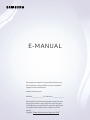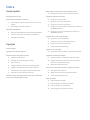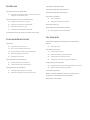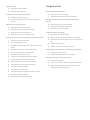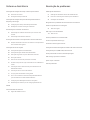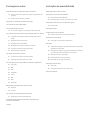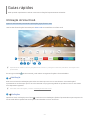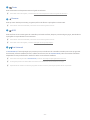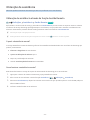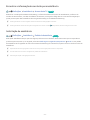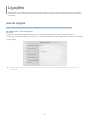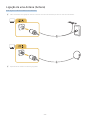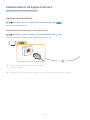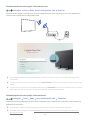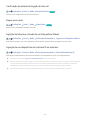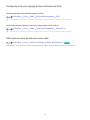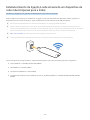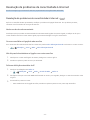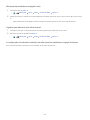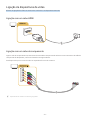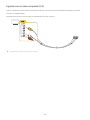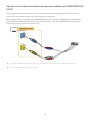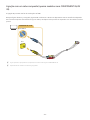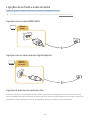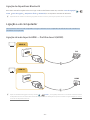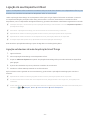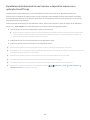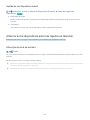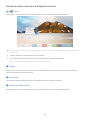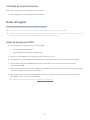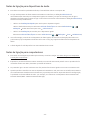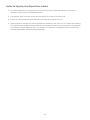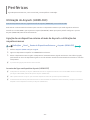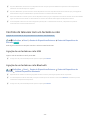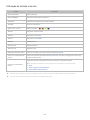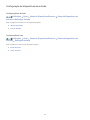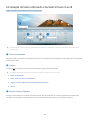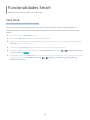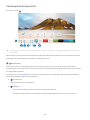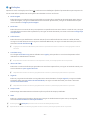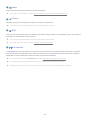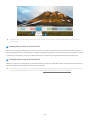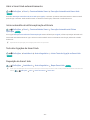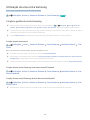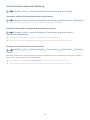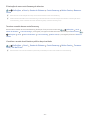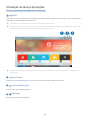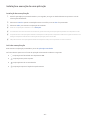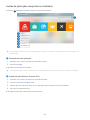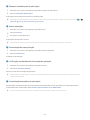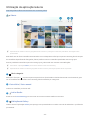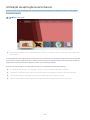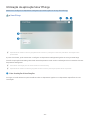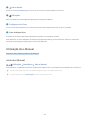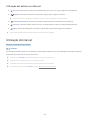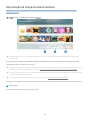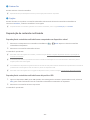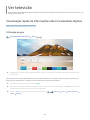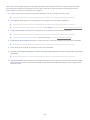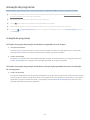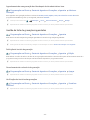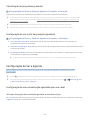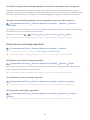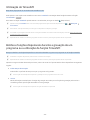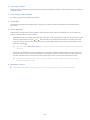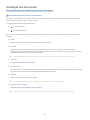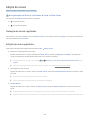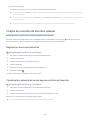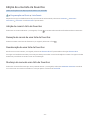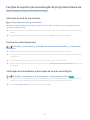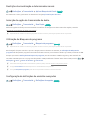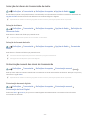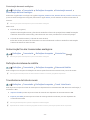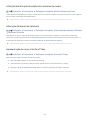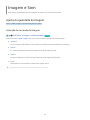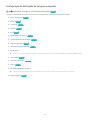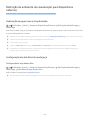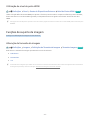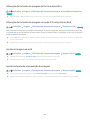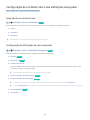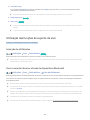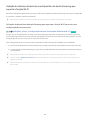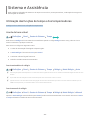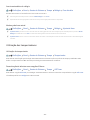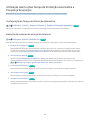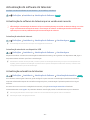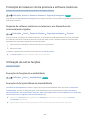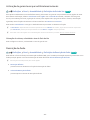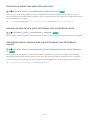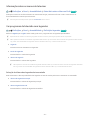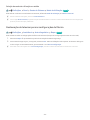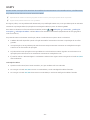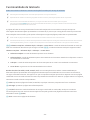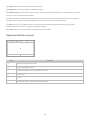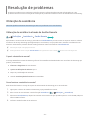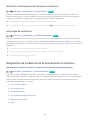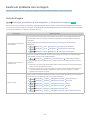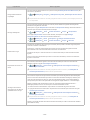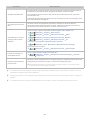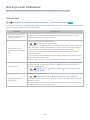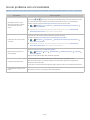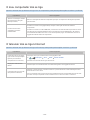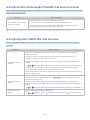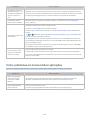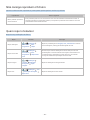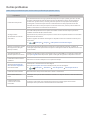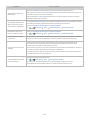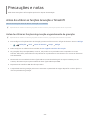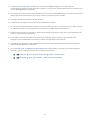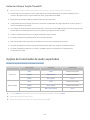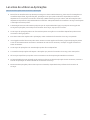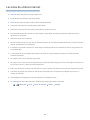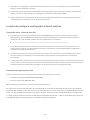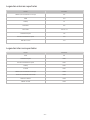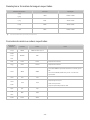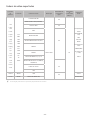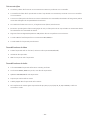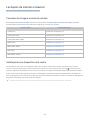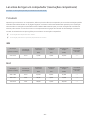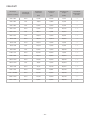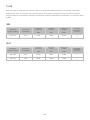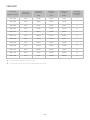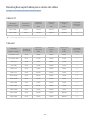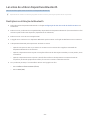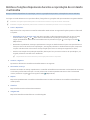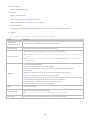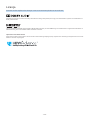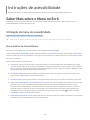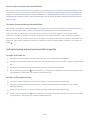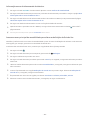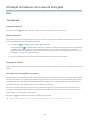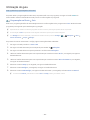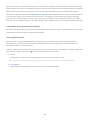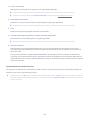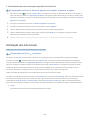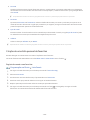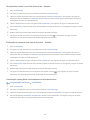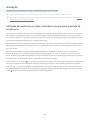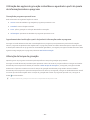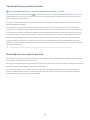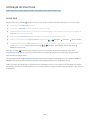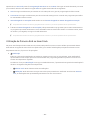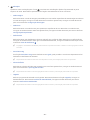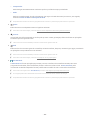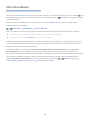E-MANUAL
Obrigado por adquirir este produto Samsung.
Para receber uma assistência mais completa,
registe o seu produto em
www.samsung.com
M o d e l o __________________ N . º d e s é r i e __________________
Para aceder diretamente à página que fornece
instruções sobre como utilizar o manual para
utilizadores com insuficiência visual, selecione
a ligação Saber Mais sobre o Menu no Ecrã
abaixo.
Ligação “Saber Mais sobre o Menu no Ecrã”
Português

Resolução de problemas de conectividade à Internet
19 Resolução de problemas de conectividade à Internet
Ligação de dispositivos de vídeo
21 Ligação com um cabo HDMI
21 Ligação com um cabo de componente
22 Ligação com um cabo composto (A/V)
23 Ligação com um cabo de componente (apenas modelos com
COMPONENT IN/AV IN)
24 Ligação com um cabo composto (apenas modelos com
COMPONENT IN/AV IN)
Ligações de entrada e saída de áudio
25 Ligação com um cabo HDMI (ARC)
25 Ligação com um cabo de áudio digital (óptico)
25 Ligação através de uma rede sem fios
26 Ligação de dispositivos Bluetooth
Ligação a um computador
26 Ligação através da porta HDMI ― Partilha de ecrã (HDMI)
Ligação do seu Dispositivo Móvel
27 Ligação ao televisor através da aplicação SmartThings
28 Espelhamento bidirecional do seu televisor e dispositivo
móvel com a aplicação SmartThings
29 Gestão de um dispositivo móvel
Alternar entre dispositivos externos ligados ao televisor
29 Alteração do sinal de entrada
30 Edição de nome e ícone de um dispositivo externo
31 Utilização de funções adicionais
Notas de ligação
31 Notas de ligação para HDMI
32 Notas de ligação para dispositivos de áudio
32 Notas de ligação para computadores
33 Notas de ligação para dispositivos móveis
Guias rápidos
Utilização do Smart Hub
Actualização do software do televisor
9 Actualização do software do televisor para a versão mais
recente
9 Actualização automática do televisor
Obtenção de assistência
10 Obtenção de assistência através da função Gestão Remota
11 Encontrar a informação de contacto para assistência
11 Solicitação de assistência
Ligações
Guia de Ligação
Ligação de uma Antena (Antena)
Estabelecimento de ligação à Internet
14 Ligação à rede de Internet
16 Verificação do estado de ligação à Internet
16 Repor a sua rede
16 Ligação do televisor através de um Dispositivo Móvel
16 Ligação de um dispositivo de controlo IP ao televisor
17 Configuração de uma ligação à Internet através de IPv6
17 Alteração do nome do televisor numa rede
Estabelecimento de ligação à rede através de um dispositivo
de rede móvel (Apenas para a Índia)
Índice
2

Utilização da aplicação Galeria
Utilização da aplicação Guia Universal
Utilização da aplicação SmartThings
Utilização do e-Manual
55 Início do e-Manual
56 Utilização dos botões no e-Manual
Utilização do Internet
Reprodução de imagens/vídeos/músicas
58 Reprodução de conteúdo multimédia
Ver televisão
Visualização rápida de informações sobre transmissões
digitais
59 Utilização do guia
Gravação de programas
61 Gravação de programas
62 Gestão da lista de gravações agendadas
63 Visualização de programas gravados
63 Configuração de um início de gravação agendada
Configuração de Ver a Agenda
63 Configuração de uma visualização agendada para um canal
64 Edição de uma visualização agendada
Utilização do Timeshift
Botões e funções disponíveis durante a gravação de um
programa ou a utilização da função Timeshift
Utilização do Lista Canais
Periféricos
Utilização do Anynet+ (HDMI-CEC)
34 Ligação de um dispositivo externo através do Anynet+ e
utilização dos respetivos menus
Controlo do televisor com um teclado ou rato
35 Ligação de um teclado ou rato USB
35 Ligação de um teclado ou rato Bluetooth
36 Utilização do teclado e do rato
37 Configuração de dispositivos de entrada
Introdução de texto utilizando o teclado Virtual no ecrã
Funcionalidades Smart
Smart Hub
40 Visualização do Primeiro Ecrã
44 Abrir o Smart Hub automaticamente
44 Início automático da última aplicação utilizada
44 Teste das ligações do Smart Hub
44 Reposição do Smart Hub
Utilização de uma conta Samsung
45 Criação e gestão da conta Samsung
46 Início de sessão numa conta Samsung
Utilização do serviço Aplicações
49 Instalação e execução de uma aplicação
50 Gestão de aplicações compradas ou instaladas
3

Imagem e Som
Ajuste da qualidade da imagem
76 Selecção de um modo de imagem
77 Configuração de definições de imagem avançadas
Definição do ambiente de visualização para dispositivos
externos
78 Realização de jogos num ecrã optimizado
78 Configuração dos detalhes do modo jogo
79 Utilização do nível de preto HDMI
Funções de suporte da imagem
79 Alteração do tamanho da imagem
80 Alteração do tamanho da imagem de forma automática
80 Alteração do tamanho da imagem no modo 4:3 ou Ajustar ao
Ecrã
80 Ajuste da imagem ao ecrã
80 Ajuste do tamanho e/ou posição da imagem
Configuração de um Modo Som e das Definições Avançadas
81 Selecção de um modo de som
81 Configuração de definições de som avançadas
Utilização das funções de suporte de som
82 Selecção de altifalantes
82 Ouvir o som do televisor através de dispositivos Bluetooth
83 Audição do televisor através de um dispositivo de áudio
Samsung que suporta a função Wi-Fi
Edição de canais
68 Remoção de canais registados
68 Edição de canais registados
Criação de uma lista de favoritos pessoal
69 Registo de canais como favoritos
69 Visualização e selecção de canais apenas em listas de
favoritos
Edição de uma lista de Favoritos
70 Adição de canais à lista de favoritos
70 Remoção de canais de uma lista de favoritos
70 Reordenação de uma lista de favoritos
70 Mudança do nome de uma lista de favoritos
Funções de suporte para visualização de programas televisivos
71 Alteração do sinal de transmissão
71 Procura de canais disponíveis
71 Verificação da intensidade e informações do sinal do canal
digital
72 Restrição da visualização a determinados canais
72 Selecção da opção de transmissão de áudio
72 Utilização do Bloqueio de programa
72 Configuração de definições de emissão avançadas
73 Selecção do idioma de transmissão de áudio
73 Sintonização manual dos sinais de transmissão
74 Sintonização fina das transmissões analógicas
74 Definição do sistema de satélite
74 Transferência da lista de canais
75 Ativação/desativação da edição dos números de canais
75 Alteração do idioma do teletexto
75 Apresentação do menu Interface TVkey
4

Resolução de problemas
Obtenção de assistência
97 Obtenção de assistência através da Gestão Remota
98 Encontrar a informação de contacto para assistência
98 Solicitação de assistência
Diagnóstico de problemas de funcionamento no televisor
Existe um problema com a imagem
99 Teste da imagem
Não ouço o som nitidamente
102 Teste do som
Há um problema com a transmissão
O meu computador não se liga
O televisor não se liga à Internet
A função Horário da Gravação/Timeshift não está a funcionar
A função Anynet+ (HDMI-CEC) não funciona
Tenho problemas em iniciar/utilizar aplicações
Não consigo reproduzir o ficheiro
Quero repor o televisor
Outros problemas
Sistema e Assistência
Utilização das funções de tempo e dos temporizadores
84 Acerto da hora actual
85 Utilização dos temporizadores
Utilização das funções Tempo de Protecção Automática e
Poupança de energia
86 Configuração da Tempo de Protecção Automática
86 Redução do consumo de energia do televisor
Actualização do software do televisor
87 Actualização do software do televisor para a versão mais
recente
87 Actualização automática do televisor
Protecção do televisor contra pirataria e software malicioso
88 Pesquisa de software malicioso no televisor e em dispositivos
de armazenamento ligados
Utilização de outras funções
88 Execução de funções de acessibilidade
88 Execução da função Atalhos de Acessibilidade
89 Activação de guias de voz para utilizadores invisuais
89 Descrição de Áudio
90 Texto branco sobre fundo preto (alto contraste)
90 Aumento do tipo de letra (para utilizadores com insuficiência
visual)
90 Informações sobre o telecomando (para utilizadores com
dificuldades visuais)
91 Informação sobre os menus do televisor
91 Ver programas de televisão com legendas
92 Ouvir o som do televisor através de dispositivos Bluetooth
(para utilizadores com dificuldades auditivas)
92 Configuração de definições de sistema avançadas
93 Restauração do televisor para as configurações de fábrica
HbbTV
Funcionalidade de teletexto
96 Página de teletexto comum
5

Instruções de acessibilidade
Saber Mais sobre o Menu no Ecrã
Utilização do menu de acessibilidade
131 Menu Atalhos de Acessibilidade
132 Instruções passo-a-passo para executar as opções
Utilização do televisor com o Guia de Voz ligado
134 Ver televisão
Utilização do guia
Configuração de Ver a Agenda
138 Cancelamento de uma visualização agendada
Utilização do Lista Canais
140 Criação de uma lista pessoal de favoritos
Gravação
142 Utilização das opções de gravação instantânea e de gravação
agendada do ecrã do guia
143 Utilização das opções de gravação instantânea e agendada a
partir da janela de informações sobre o programa
143 Alteração do tempo de gravação
144 Visualização de programas gravados
144 Eliminação de um programa gravado
Utilização do Smart Hub
145 Smart Hub
146 Utilização do Primeiro Ecrã no Smart Hub
Início do e-Manual
Precauções e notas
Antes de utilizar as funções Gravação e Timeshift
110 Antes de utilizar as funções de gravação e agendamento de
gravação
112 Antes de utilizar a função Timeshift
Opções de transmissão de áudio suportadas
Ler antes de utilizar as Aplicações
Ler antes de utilizar Internet
115 Ler antes de configurar uma ligação à Internet sem fios
Ler antes de reproduzir ficheiros de fotografia, vídeo ou música
116 Limitações à utilização de ficheiros de fotografia, vídeo e
música
117 Legendas externas suportadas
117 Legendas internas suportadas
118 Resoluções e formatos de imagem suportados
118 Formatos de música e codecs suportados
119 Codecs de vídeo suportados
Ler depois de instalar o televisor
121 Tamanhos da imagem e sinais de entrada
121 Instalação de um dispositivo anti-roubo
Ler antes de ligar um computador (resoluções compatíveis)
122 TV Full HD
122 IBM
122 MAC
123 VESA DMT
124 TV HD
124 IBM
124 MAC
125 VESA DMT
Resoluções suportadas para sinais de vídeo
126 VESA CVT
126 CEA-861
Ler antes de utilizar dispositivos Bluetooth
127 Restrições na utilização de Bluetooth
Botões e funções disponíveis durante a reprodução de
conteúdo multimédia
Licença
6

- 7 -
Guias rápidos
Pode aprender rapidamente a utilizar e executar as funções frequentemente utilizadas.
Utilização do Smart Hub
Ligue-se ao Smart Hub para aceder a aplicações, jogos, filmes e mais.
Usufrua das várias funções fornecidas pelo Smart Hub em simultâneo num único ecrã.
Fontes
TV HDMI 1 HDMI 2 USB 1 USB 2 Guia de Liga…
Fonte
" Dependendo do modelo e da área geográfica onde se encontra, a imagem no televisor pode diferir da imagem acima
apresentada.
Se carregar no botão do telecomando, pode utilizar as seguintes funções e funcionalidades.
1
Notificação
Pode ver uma lista de notificações para todos os eventos que ocorrem no seu televisor. Uma notificação é
apresentada no ecrã sempre que for hora de transmitir um programa agendado ou quando um ocorrer um evento
num dispositivo registado.
" Para obter mais informações, consulte “Visualização do Primeiro Ecrã”.
2
Definições
Quando se move a selecção para o ícone , uma lista com as definições rápidas é apresentada na parte superior do
menu. Pode definir rapidamente as funções mais utilizadas ao clicar nos ícones.

- 8 -
3
Fonte
Pode seleccionar um dispositivo externo ligado ao televisor.
" Para obter mais informações, consulte “Alternar entre dispositivos externos ligados ao televisor”.
4
Procurar
Pode procurar dados para canais, programas, títulos de filmes e aplicações no Smart Hub.
" Para utilizar esta funcionalidade, o televisor tem de estar ligado à Internet.
5
APPS
Pode usufruir de uma vasta gama de conteúdos, incluindo notícias, desporto, meteorologia e jogos, instalando as
aplicações correspondentes no seu televisor.
" Para utilizar esta funcionalidade, o televisor tem de estar ligado à Internet.
" Para obter mais informações, consulte “Utilização do serviço Aplicações”.
6
Guia Universal
O Guia Universal é uma aplicação que permite procurar e desfrutar de conteúdos variados, tais como programas
de televisão, séries dramáticas, filmes e música num único local. O Guia Universal pode recomendar conteúdos
adaptados às suas preferências e notificá-lo sobre novas séries dramáticas.
" Para mais informações sobre Guia Universal, consulte “Utilização da aplicação Guia Universal”.
" As imagens podem ficar desfocadas consoante as circunstâncias do fornecedor de serviços.
" Dependendo do modelo ou da área geográfica onde se encontra, esta função poderá não ser suportada.

- 9 -
Actualização do software do televisor
Verifique a versão de software do seu televisor e, se necessário, actualize-a.
Definições Assistência Atualização do Software Tentar Ag.
Actualização do software do televisor para a versão mais recente
[
NÃO desligue a alimentação do televisor até que a actualização esteja concluída. O televisor desliga-se e volta
a ligar-se automaticamente após terminar a actualização do software. As definições de vídeo e áudio serão
repostas para os valores predefinidos após uma actualização de software.
Actualização através da Internet
Definições Assistência Atualização do Software Atualizar Agora Tentar Ag.
" A actualização através da Internet requer uma ligação activa à Internet.
Actualização através de um dispositivo USB
Definições Assistência Atualização do Software Atualizar Agora
Depois de transferir o ficheiro de actualização do website da Samsung e de o guardar num dispositivo USB, ligue o
dispositivo USB ao televisor para fazer a actualização.
" Para atualizar através de uma pen USB, transfira o pacote de atualização de Samsung.com para o seu computador. Em
seguida, guarde o pacote de actualização na pasta de nível superior do dispositivo USB. Caso contrário, o televisor não
conseguirá localizar o pacote de actualização.
Actualização automática do televisor
Definições Assistência Atualização do Software Actualização Automática Tentar Ag.
Se o televisor estiver ligado à Internet, pode configurá-lo para executar a actualização automática do software
enquanto vê televisão. Depois de concluída em segundo plano, a actualização é aplicada quando volta a ligar o
televisor.
Se concordar com os termos e condições do Smart Hub, a função Actualização Automática é definida
automaticamente como Ligado. Se pretender desativar esta função, utilize o botão Selecionar para a desativar.
" Esta função pode demorar mais tempo se estiver a ser executada outra função de rede em simultâneo.
" Esta função requer uma ligação à Internet.

- 10 -
Obtenção de assistência
Obtenha ajuda directamente da Samsung se tiver um problema com o seu televisor.
Obtenção de assistência através da função Gestão Remota
Definições Assistência Gestão Remota Tentar Ag.
Após aceitar o nosso acordo de serviço, pode utilizar a Gestão Remota para ter acesso ao suporte remoto e solicitar
um técnico de serviço Samsung que diagnostique o seu televisor, corrija problemas e actualize o software do seu
televisor remotamente, através da web. Pode igualmente activar e desactivar a Gestão Remota.
" Esta função requer uma ligação à Internet.
" Pode igualmente iniciar esta função carregando sem soltar o botão durante 5 ou mais segundos.
O que é a Assistência remota?
O serviço Assistência remota da Samsung oferece-lhe assistência individualizada com um técnico da Samsung que
poderá, remotamente:
● Efectuar o diagnóstico do seu televisor.
● Ajustar as definições do televisor por si.
● Repor as predefinições do televisor
● Instalar actualizações de firmware recomendadas.
Como funciona a assistência remota?
Pode obter facilmente o serviço de suporte do telecomando da Samsung para o seu televisor:
1.
Ligue para o Centro de contacto da Samsung e peça assistência remota.
2.
Abra o menu do seu televisor e aceda à secção Assistência. ( Definições Assistência)
3.
Seleccione Gestão Remota, depois leia e aceite os termos do serviço. Quando aparecer o ecrã do PIN, indique o
número PIN ao técnico.
4.
O técnico acederá então ao seu televisor.

- 11 -
Encontrar a informação de contacto para assistência
Definições Assistência Acerca desta TV Tentar Ag.
Poderá ver o endereço do website da Samsung, o número de telefone do centro de atendimento, o número do
modelo do seu televisor, a versão de software do televisor, a licença de código aberto e outras informações que
possa precisar para obter assistência de um agente Samsung ou do website da Samsung.
" Pode igualmente ver informações através da leitura do código QR do televisor.
" Pode igualmente iniciar esta função carregando sem soltar o botão (Reproduzir) durante 5 segundos ou mais.
Solicitação de assistência
Definições Assistência Pedido de Assistência Tentar Ag.
Pode pedir assistência sempre que tiver algum problema com o televisor. Seleccione o item que corresponde ao
problema que encontrou e, em seguida, seleccione Pedir Agora ou Agendar Compromisso Enviar. O seu pedido
de assistência será registado. O centro de contacto da Samsung irá contactá-lo/a para marcar ou confirmar o dia da
assistência.
" Dependendo da área geográfica onde se encontra, esta função poderá não ser suportada.
" Tem de aceitar os termos e condições do pedido de assistência.
" Esta função requer uma ligação à Internet.

- 12 -
Ligações
Pode assistir a transmissões em directo ligando uma antena e o cabo de antena ao seu televisor e pode aceder à
Internet usando um cabo LAN ou um router sem fios. Também é possível ligar dispositivos externos com vários
conectores.
Guia de Ligação
Pode ver informações detalhadas sobre os dispositivos externos que podem ser ligados ao televisor.
Fonte Guia de Ligação
Ensina-lhe a ligar vários dispositivos externos, como a caixa de televisão por cabo, a consola de jogos e o
computador, através de imagens. Se seleccionar o método de ligação a um dispositivo externo aparecem os detalhes
de informação.
Guia de Ligação
Box Cabo/Leitor de Discos HDMI
Consola de Jogos AV
PC Componente
Dispositivo Áudio
Dispositivo Móvel
Armazenamento Externo
Acessório
" Dependendo do modelo e da área geográfica onde se encontra, a imagem no televisor pode diferir da imagem acima
apresentada.

- 13 -
Ligação de uma Antena (Antena)
Pode ligar um cabo de antena ao seu televisor.
" Não é necessária uma ligação de antena se utilizar uma caixa de televisão por cabo ou uma caixa de satélite.
" Dependendo do modelo ou da área geográfica.

- 14 -
Estabelecimento de ligação à Internet
Pode aceder à Internet através do seu televisor.
Ligação à rede de Internet
Definições Geral Rede Abrir definições de rede Tentar Ag.
Ligue-se a uma rede disponível.
Estabelecimento de uma ligação à Internet com fios
Definições Geral Rede Abrir definições de rede Cabo
Se ligar um cabo LAN, o televisor acede automaticamente à Internet.
" Utilize um cabo CAT 7 (*tipo STP) para efectuar a ligação.
* Shielded Twist Pair
" O televisor não conseguirá estabelecer ligação à Internet se a velocidade de rede for inferior a 10 Mbps.

- 15 -
Estabelecimento de uma ligação à Internet sem fios
Definições Geral Rede Abrir definições de rede Sem fios
Antes de tentar a ligação, certifique-se de que tem o SSID (nome) do router sem fios, bem como as definições de
palavra-passe, e depois siga as instruções no ecrã.
Ligação Sem Fios
Selecione a sua rede sem fios.
Atualizar
" Dependendo do modelo e da área geográfica onde se encontra, a imagem no televisor pode diferir da imagem acima
apresentada.
" Se não for encontrado um router sem fios, seleccione Adicionar Rede na parte inferior da lista e introduza o nome de rede
(SSID).
" Se o seu router sem fios tiver um botão WPS ou PBC seleccione Utilizar WPS na parte inferior da lista e carregue no botão
WPS ou PBC do router no espaço de 2 minutos. O televisor fará a ligação automaticamente.
Estabelecimento de uma ligação à Internet móvel
Definições Geral Rede Abrir definições de rede Telemóvel
Certifique-se de que o dispositivo de rede móvel está ligado. Ligue o dispositivo de rede móvel para configurar as
definições de rede móvel.
" Dependendo do modelo ou da área geográfica onde se encontra, esta função poderá não ser suportada.
" Para obter mais informações, consulte “Estabelecimento de ligação à rede através de um dispositivo de rede móvel
(Apenas para a Índia)”.

- 16 -
Verificação do estado de ligação à Internet
Definições Geral Rede Estado da Rede Tentar Ag.
Permite ver o estado actual da rede e da Internet.
Repor a sua rede
Definições Geral Rede Repor Rede Tentar Ag.
Reponha as predefinições de fábrica da rede.
Ligação do televisor através de um Dispositivo Móvel
Definições Geral Rede Definições Avançadas Ligar com o Dispositivo Móvel
Pode ligar o televisor com o seu dispositivo móvel quando ambos estiverem ligados à mesma rede.
Ligação de um dispositivo de controlo IP ao televisor
Definições Geral Rede Definições Avançadas Controlo Remoto por IP
Pode ligar um dispositivo de controlo IP ao televisor remotamente para gerir o seu dispositivo IP.
" Para utilizar esta função, Ligar com o Dispositivo Móvel tem de estar ativada.
" Ao ativar esta função poderá permitir que outros dispositivos de controlo IP controlem o seu televisor. Recomendamos
que ative esta função apenas quando houver um controlador personalizado de terceiros instalado e configurado
especificamente para um televisor Samsung e se a sua rede Wi-Fi estiver protegida por palavra-passe.
" Dependendo do modelo ou da área geográfica onde se encontra, esta função poderá não ser suportada.

- 17 -
Configuração de uma ligação à Internet através de IPv6
Configuração das definições de ligação de IPv6
Definições Geral Rede Definições Avançadas IPv6
" Dependendo do modelo ou da área geográfica onde se encontra, esta função poderá não ser suportada.
Verificação de uma ligação à Internet configurada através de IPv6
Definições Geral Rede Definições Avançadas Estado IPv6
" Dependendo do modelo ou da área geográfica onde se encontra, esta função poderá não ser suportada.
Alteração do nome do televisor numa rede
Definições Geral Gestor do Sistema Nome do Dispositivo Tentar Ag.
Pode alterar o nome do televisor na rede. Seleccione Ent. Utiliz. na parte inferior da lista e altere o nome.

- 18 -
Estabelecimento de ligação à rede através de um dispositivo de
rede móvel (Apenas para a Índia)
Estabeleça a ligação à rede, ligando um dispositivo de rede móvel ao televisor.
Pode configurar o televisor para estabelecer a ligação a uma rede através de um dispositivo móvel, ligando um
dispositivo de rede móvel ao televisor. Ligue o dispositivo de rede móvel à porta USB do televisor.
" Esta função não está disponível em determinados modelos e em áreas geográficas específicas.
" Quando utilizar um dispositivo de rede móvel de grande dimensão (Cartão de dados), os dispositivos USB podem não
funcionar correctamente devido a interferências entre as portas USB, ou a rede sem fios pode não funcionar correctamente
devido a interferências dos periféricos e das áreas circundantes. Neste caso, utilize um cabo de extensão USB.
" Aplic. Vincul. a Canais não está disponível quando configura uma rede móvel.
" Se tiver problemas com a utilização dos serviços online, contacte o seu fornecedor de serviços de Internet.
Os fornecedores de serviços móveis e respectivos dispositivos que suportam esta função são os seguintes:
● Airtel (Modelo n.º: E3276S, E3276s-920, E8231)
● Idea (Modelo n.º: E1732, E8231)
● Tata Docomo (Modelo n.º: E177, E8231)
● Dongles abertos (Airtel, Idea, TataDocomo, Aircel, Vodafone) (Modelo n.º: E303C, E303U, E3121B, E3131B,
E8221)

- 19 -
Resolução de problemas de conectividade à Internet
Se não conseguir ligar o televisor à Internet, experimente as soluções abaixo indicadas.
Resolução de problemas de conectividade à Internet Tentar Ag.
Após ler o conteúdo abaixo apresentado, verifique o problema da ligação à Internet. Se o problema persistir,
contacte o seu fornecedor de serviços de Internet.
Nenhum cabo de rede encontrado
Certifique-se de que ambas as extremidades do cabo LAN estão ligadas. Se estiver ligado, certifique-se de que o
router também está. Se o router estiver ligado, experimente desligá-lo e ligá-lo novamente.
Ocorreu uma falha na ligação à rede sem fios
Se o router sem fios seleccionado não for encontrado, aceda a Abrir definições de rede e seleccione o router correcto.
– Definições Geral Rede Abrir definições de rede
Não foi possível estabelecer a ligação a um router sem fios
1.
Verifique se o router está ligado. Se estiver, desligue-o e volte a ligá-lo.
2.
Introduza a palavra-passe correcta, se solicitada.
Falha na definição automática do IP
1.
Configure as definições em Defin. IP.
– Definições Geral Rede Estado da Rede Defin. IP
2.
Certifique-se de que o servidor DHCP está ativado no router e, em seguida, desligue o router da tomada e volte
a ligá-lo.
3.
Se necessário, reinicie o router.
– Para estabelecer uma ligação sem fios, introduza a palavra-passe correta, caso seja necessário.

- 20 -
Não é possível estabelecer a ligação à rede
1.
Verifique todas as Defin. IP.
– Definições Geral Rede Estado da Rede Defin. IP
2.
Depois de verificar o estado do servidor DHCP (tem de estar activo) no router, retire o cabo LAN e volte a ligá-
lo.
– Para estabelecer uma ligação sem fios, introduza a palavra-passe correta, caso seja necessário.
Ligado a uma rede local, mas não à Internet
1.
Certifique-se de que o cabo LAN de Internet está ligado à porta LAN externa do router.
2.
Verifique os valores de DNS nas Defin. IP.
– Definições Geral Rede Estado da Rede Defin. IP
A configuração de rede está concluída, mas não é possível estabelecer a ligação à Internet
Se o problema persistir, contacte o seu fornecedor de serviços de Internet.
A página está carregando...
A página está carregando...
A página está carregando...
A página está carregando...
A página está carregando...
A página está carregando...
A página está carregando...
A página está carregando...
A página está carregando...
A página está carregando...
A página está carregando...
A página está carregando...
A página está carregando...
A página está carregando...
A página está carregando...
A página está carregando...
A página está carregando...
A página está carregando...
A página está carregando...
A página está carregando...
A página está carregando...
A página está carregando...
A página está carregando...
A página está carregando...
A página está carregando...
A página está carregando...
A página está carregando...
A página está carregando...
A página está carregando...
A página está carregando...
A página está carregando...
A página está carregando...
A página está carregando...
A página está carregando...
A página está carregando...
A página está carregando...
A página está carregando...
A página está carregando...
A página está carregando...
A página está carregando...
A página está carregando...
A página está carregando...
A página está carregando...
A página está carregando...
A página está carregando...
A página está carregando...
A página está carregando...
A página está carregando...
A página está carregando...
A página está carregando...
A página está carregando...
A página está carregando...
A página está carregando...
A página está carregando...
A página está carregando...
A página está carregando...
A página está carregando...
A página está carregando...
A página está carregando...
A página está carregando...
A página está carregando...
A página está carregando...
A página está carregando...
A página está carregando...
A página está carregando...
A página está carregando...
A página está carregando...
A página está carregando...
A página está carregando...
A página está carregando...
A página está carregando...
A página está carregando...
A página está carregando...
A página está carregando...
A página está carregando...
A página está carregando...
A página está carregando...
A página está carregando...
A página está carregando...
A página está carregando...
A página está carregando...
A página está carregando...
A página está carregando...
A página está carregando...
A página está carregando...
A página está carregando...
A página está carregando...
A página está carregando...
A página está carregando...
A página está carregando...
A página está carregando...
A página está carregando...
A página está carregando...
A página está carregando...
A página está carregando...
A página está carregando...
A página está carregando...
A página está carregando...
A página está carregando...
A página está carregando...
A página está carregando...
A página está carregando...
A página está carregando...
A página está carregando...
A página está carregando...
A página está carregando...
A página está carregando...
A página está carregando...
A página está carregando...
A página está carregando...
A página está carregando...
A página está carregando...
A página está carregando...
A página está carregando...
A página está carregando...
A página está carregando...
A página está carregando...
A página está carregando...
A página está carregando...
A página está carregando...
A página está carregando...
A página está carregando...
A página está carregando...
A página está carregando...
A página está carregando...
A página está carregando...
A página está carregando...
A página está carregando...
A página está carregando...
-
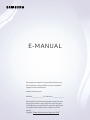 1
1
-
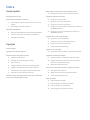 2
2
-
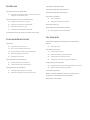 3
3
-
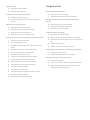 4
4
-
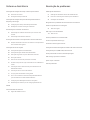 5
5
-
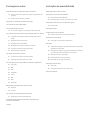 6
6
-
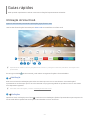 7
7
-
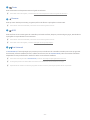 8
8
-
 9
9
-
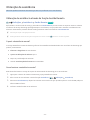 10
10
-
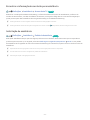 11
11
-
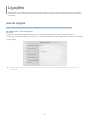 12
12
-
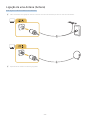 13
13
-
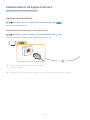 14
14
-
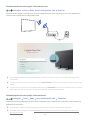 15
15
-
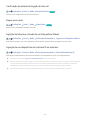 16
16
-
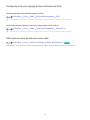 17
17
-
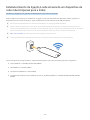 18
18
-
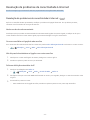 19
19
-
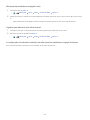 20
20
-
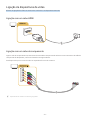 21
21
-
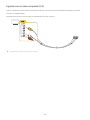 22
22
-
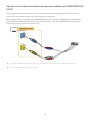 23
23
-
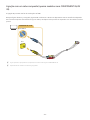 24
24
-
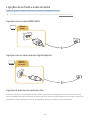 25
25
-
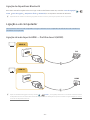 26
26
-
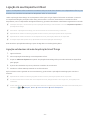 27
27
-
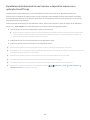 28
28
-
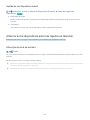 29
29
-
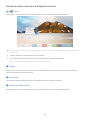 30
30
-
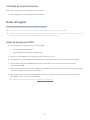 31
31
-
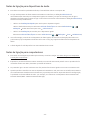 32
32
-
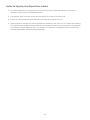 33
33
-
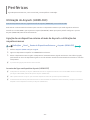 34
34
-
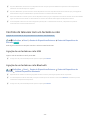 35
35
-
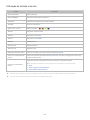 36
36
-
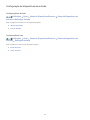 37
37
-
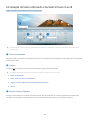 38
38
-
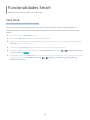 39
39
-
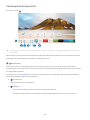 40
40
-
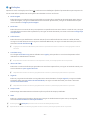 41
41
-
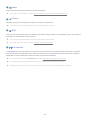 42
42
-
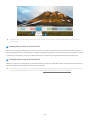 43
43
-
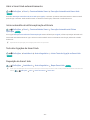 44
44
-
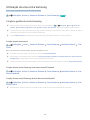 45
45
-
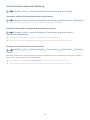 46
46
-
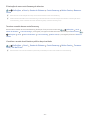 47
47
-
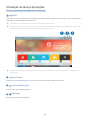 48
48
-
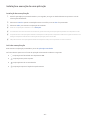 49
49
-
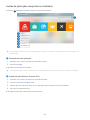 50
50
-
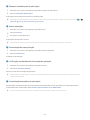 51
51
-
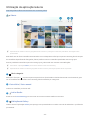 52
52
-
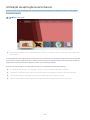 53
53
-
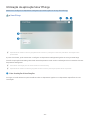 54
54
-
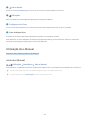 55
55
-
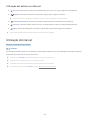 56
56
-
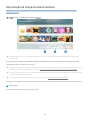 57
57
-
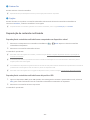 58
58
-
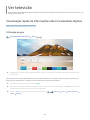 59
59
-
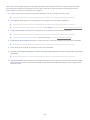 60
60
-
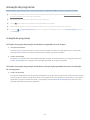 61
61
-
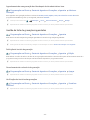 62
62
-
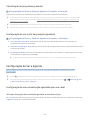 63
63
-
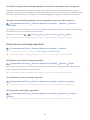 64
64
-
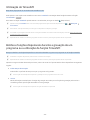 65
65
-
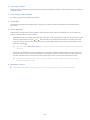 66
66
-
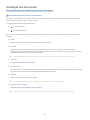 67
67
-
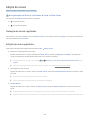 68
68
-
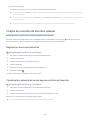 69
69
-
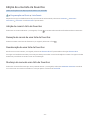 70
70
-
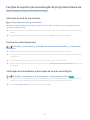 71
71
-
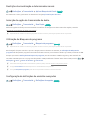 72
72
-
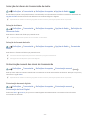 73
73
-
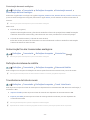 74
74
-
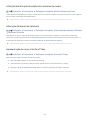 75
75
-
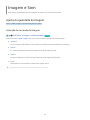 76
76
-
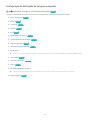 77
77
-
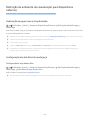 78
78
-
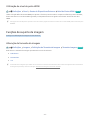 79
79
-
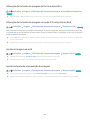 80
80
-
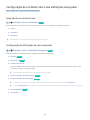 81
81
-
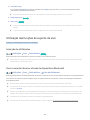 82
82
-
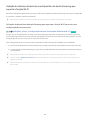 83
83
-
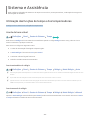 84
84
-
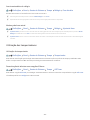 85
85
-
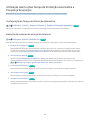 86
86
-
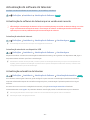 87
87
-
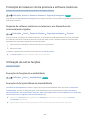 88
88
-
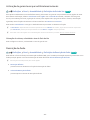 89
89
-
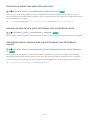 90
90
-
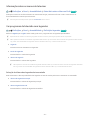 91
91
-
 92
92
-
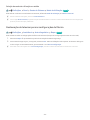 93
93
-
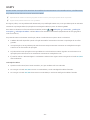 94
94
-
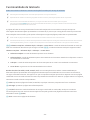 95
95
-
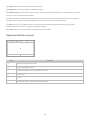 96
96
-
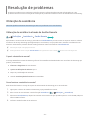 97
97
-
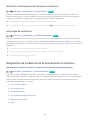 98
98
-
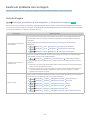 99
99
-
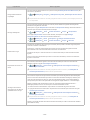 100
100
-
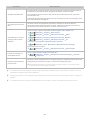 101
101
-
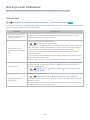 102
102
-
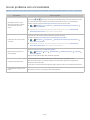 103
103
-
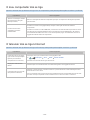 104
104
-
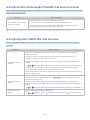 105
105
-
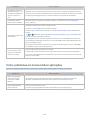 106
106
-
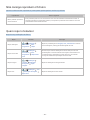 107
107
-
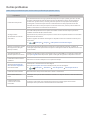 108
108
-
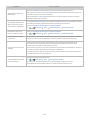 109
109
-
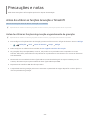 110
110
-
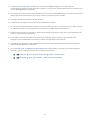 111
111
-
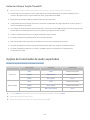 112
112
-
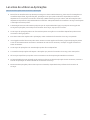 113
113
-
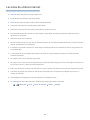 114
114
-
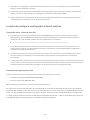 115
115
-
 116
116
-
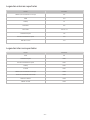 117
117
-
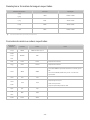 118
118
-
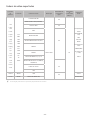 119
119
-
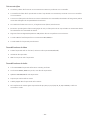 120
120
-
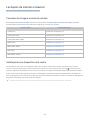 121
121
-
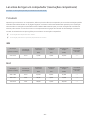 122
122
-
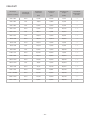 123
123
-
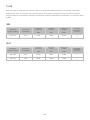 124
124
-
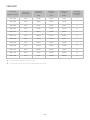 125
125
-
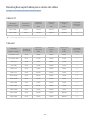 126
126
-
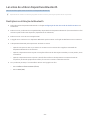 127
127
-
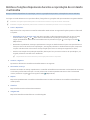 128
128
-
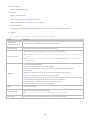 129
129
-
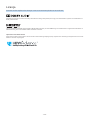 130
130
-
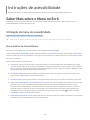 131
131
-
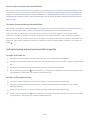 132
132
-
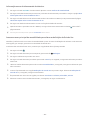 133
133
-
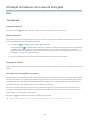 134
134
-
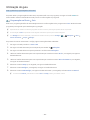 135
135
-
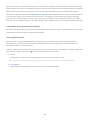 136
136
-
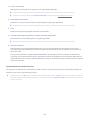 137
137
-
 138
138
-
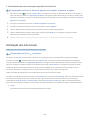 139
139
-
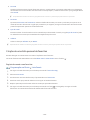 140
140
-
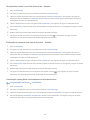 141
141
-
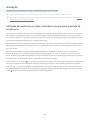 142
142
-
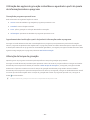 143
143
-
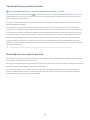 144
144
-
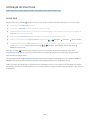 145
145
-
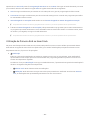 146
146
-
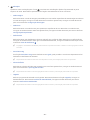 147
147
-
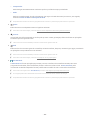 148
148
-
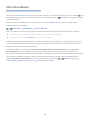 149
149
Artigos relacionados
-
Samsung UE32N5305AK Manual do usuário
-
Samsung UE28N4305AK Manual do usuário
-
Samsung UA43N5300AR Manual do usuário
-
Samsung UA49NU7300K Manual do usuário
-
Samsung UA49NU7300K Manual do usuário
-
Samsung UA55NU7100S Manual do usuário
-
Samsung UA49NU7300K Manual do usuário
-
Samsung HG32AE460FK Manual do usuário
-
Samsung UA49NU7300K Manual do usuário
-
Samsung QE65Q6FAMT Manual do usuário